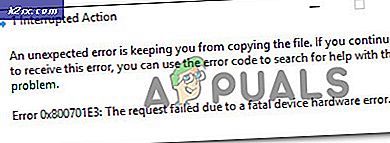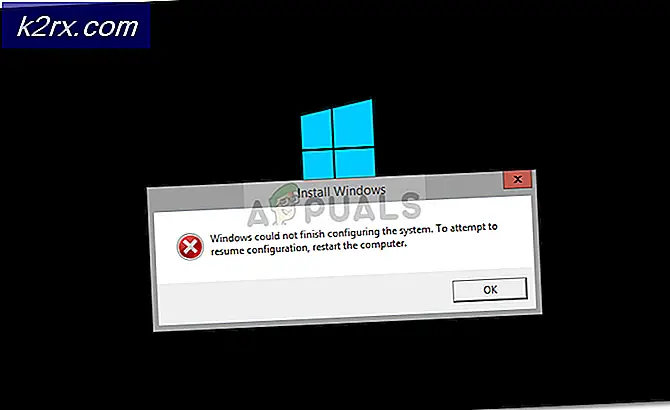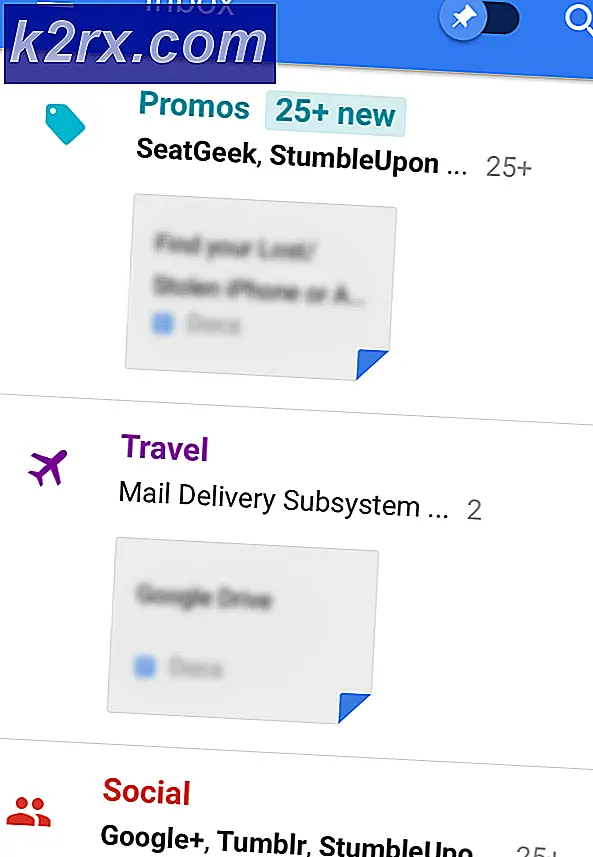แก้ไข: SDL.dll หายไปหรือไม่พบ SDL.dll
ไฟล์ใด ๆ บนคอมพิวเตอร์ที่ใช้ Windows ซึ่งมีนามสกุลไฟล์ DLL เป็นไฟล์ไลบรารีลิงค์แบบไดนามิก - ไลบรารี Dynamic-Link คือการวนซ้ำของไมโครซอฟต์คอนเซ็ปต์ไลบรารีที่ใช้ร่วมกันซึ่ง บริษัท ยักษ์ใหญ่ด้านเทคนิคได้ติดตั้งระบบปฏิบัติการทั้งหมดที่เคยผลิตมา ไฟล์ DLL หลายไฟล์มีอยู่คือ SDL.dll เช่นเดียวกับไฟล์. DLL ทั้งหมดมีแอพพลิเคชันและโปรแกรมต่างๆของ Windows ที่แตกต่างกันซึ่งขึ้นอยู่กับ SDL.dll เพื่อให้สามารถทำงานได้อย่างถูกต้องและไม่ทำงานแม้แต่อย่างเดียวทำงานได้อย่างถูกต้องในกรณีที่ไม่มีไฟล์ เมื่อผู้ใช้ Windows พยายามเปิดตัวโปรแกรมหรือเรียกใช้กระบวนการที่ต้องใช้ SDL.dll คอมพิวเตอร์จะรายงานความล้มเหลวโดยอ้างว่า SDL.dll หายไปหรือไม่พบสาเหตุของความล้มเหลว
หากไฟล์ SDL.dll ในคอมพิวเตอร์ของคุณหายไปคุณจะสูญเสียความสามารถในการเรียกใช้และใช้โปรแกรมที่ขึ้นกับ SDL.dll ใด ๆ ที่คุณมีอยู่ในคอมพิวเตอร์ของคุณและนั่นเป็นคำถามที่ค่อนข้างลึกซึ้ง มีจำนวนข้อผิดพลาดที่แตกต่างกัน worded ที่คุณสามารถเรียกใช้ในการเมื่อพยายามที่จะเรียกใช้โปรแกรมที่ขึ้นอยู่กับ SDL.dll ในกรณีที่ไม่มีไฟล์ แต่พวกเขาทั้งหมดมีความหมายเหมือนกัน - พวกเขาโดยทั่วไประบุว่า SDL.dll มีอย่างใดอย่างหนึ่ง หายไปหรือไม่พบ / อ่าน Thankfully แม้ว่าโดยไม่คำนึงว่า SDL.dll หายไปเพียงไม่พบหรือได้รับความเสียหายอย่างใดต่อไปนี้เป็นบางส่วนของโซลูชั่นที่มีประสิทธิภาพสูงสุดที่คุณสามารถใช้เพื่อพยายามแก้ไขปัญหา:
โซลูชันที่ 1: กู้คืนไฟล์ SDL.dll จากถังรีไซเคิลหากคุณตั้งใจลบไฟล์ดังกล่าว
อาจเกิดขึ้นกับสิ่งที่ดีที่สุดของเราโดยไม่ได้ตั้งใจลบไฟล์ระบบในขณะที่เพียงแค่ล้อเล่นเกี่ยวกับคอมพิวเตอร์ของคุณก็ไม่มีอะไรที่ต้องละอายใจ Thankfully ถ้า shenanigans ของคุณได้อย่างใดนำคุณตั้งใจลบ SDL.dll จากคอมพิวเตอร์ของคุณทั้งหมดที่คุณต้องทำคือการ เรียกคืน จาก Recycle Bin ของคอมพิวเตอร์ของคุณ โดย:
- เปิด ถังรีไซเคิล
- ค้นหา SDL dll ในระหว่างเนื้อหา ถังรีไซเคิล ของคุณ
- คลิกขวาที่ SDL dll
- คลิกที่ Restore ในเมนูบริบทที่ได้รับ
เมื่อทำเสร็จให้ รีสตาร์ท เครื่องคอมพิวเตอร์และตรวจสอบเพื่อดูว่าปัญหาได้รับการแก้ไขหรือไม่เมื่อ เริ่มทำงาน แล้ว
โซลูชันที่ 2: เรียกใช้การสแกน SFC
อรรถประโยชน์ System File Checker ได้รับการออกแบบมาเพื่อสแกนคอมพิวเตอร์ที่ใช้ Windows สำหรับไฟล์ระบบที่สูญหายได้รับความเสียหายหรือเสียหายอย่างใด ไฟล์ใด ๆ ที่ยูทิลิตีค้นพบจากนั้นจะทำการซ่อมแซมหรือแทนที่ด้วยสำเนาแคช อรรถประโยชน์ System File Checker สามารถทำเช่นเดียวกันสำหรับไฟล์ SDL.dll ซึ่งเป็นเหตุผลที่การสแกน SFC เป็นความคิดที่ดีมากเมื่อต้องรับมือกับ SDL.dll หรือ SDL.dll ไม่พบข้อความแสดงข้อผิดพลาด หากต้องการเรียกใช้การสแกน SFC ในคอมพิวเตอร์ Windows เพียงทำตาม คู่มือ นี้
PRO TIP: หากปัญหาเกิดขึ้นกับคอมพิวเตอร์หรือแล็ปท็อป / โน้ตบุ๊คคุณควรลองใช้ซอฟต์แวร์ Reimage Plus ซึ่งสามารถสแกนที่เก็บข้อมูลและแทนที่ไฟล์ที่เสียหายได้ วิธีนี้ใช้ได้ผลในกรณีส่วนใหญ่เนื่องจากปัญหาเกิดจากความเสียหายของระบบ คุณสามารถดาวน์โหลด Reimage Plus โดยคลิกที่นี่โซลูชัน 3: ถอนการติดตั้งแล้วติดตั้งโปรแกรมที่คุณกำลังประสบปัญหานี้อีกครั้ง
หากคุณพบปัญหานี้กับโปรแกรมหรือแอพพลิเคชันเฉพาะใด ๆ บนคอมพิวเตอร์ของคุณอาจเป็นไปได้ว่าโปรแกรมนั้นนำไฟล์ SDL.dll มาใช้งานและเนื่องจากมีบางอย่างผิดพลาดคุณจึงไม่สามารถหาไฟล์หรือไฟล์ได้อีก ได้รับความเสียหาย หากเป็นกรณีนี้การแก้ไขปัญหานี้และการกำจัดข้อผิดพลาดเกี่ยวกับ SDL.dll ที่คุณเห็นอาจทำได้ง่ายเพียงแค่ยกเลิกการติดตั้งและติดตั้งโปรแกรมที่ได้รับผลกระทบ เมื่อคุณถอนการติดตั้งแล้วติดตั้งโปรแกรมใหม่ในคำถามคุณบังคับให้โปรแกรมนำไฟล์ SDL.dll มาใช้อีกครั้งและคราวนี้ไฟล์จะไม่สูญหายหรือเสียหายระหว่างหรือหลังการติดตั้ง
โซลูชันที่ 4: ตรวจสอบและติดตั้ง Windows Updates ที่มีอยู่
มีโอกาสเล็กน้อยที่คุณประสบปัญหานี้เนื่องจากคุณไม่มีแพทช์และการปรับปรุงล่าสุดสำหรับระบบปฏิบัติการ Windows ที่คุณใช้ติดตั้งไว้ ในกรณีเช่นนี้ผู้ใช้ที่ได้รับผลกระทบทั้งหมดต้องทำเพื่อแก้ปัญหานี้ให้ตรวจสอบและติดตั้ง Windows Updates ที่มีอยู่ทั้งหมดสำหรับคอมพิวเตอร์ ในการใช้โซลูชันนี้คุณต้อง:
- เปิด เมนู Start
- คลิกที่ Windows Update
- คลิกที่ Update & security
- คลิกที่ Check for updates
- รอให้ Windows Update ตรวจสอบการปรับปรุงที่พร้อมใช้งานสำหรับคอมพิวเตอร์ของคุณ
- หาก Windows Update พบการปรับปรุงสำหรับคอมพิวเตอร์ของคุณโปรแกรมจะเริ่มดาวน์โหลดและติดตั้งโปรแกรมเหล่านั้น ให้ Windows Update ใช้งานเวทมนตร์บางครั้ง
เมื่อดำเนินการเสร็จสิ้นให้ เริ่มต้น คอมพิวเตอร์ใหม่และตรวจสอบเพื่อดูว่าปัญหาได้รับการแก้ไขหรือไม่เมื่อเริ่มระบบใหม่
วิธีที่ 5: ทำการติดตั้ง Windows ใหม่ทั้งหมด
หากไม่มีโซลูชันใด ๆ ที่แสดงรายการและอธิบายไว้ข้างต้นสามารถแก้ปัญหานี้ให้กับคุณและ / หรือพบ SDL.dll หรือ SDL.dll ไม่พบข้อความแสดงข้อผิดพลาดบ่อยๆและมีโปรแกรมและแอพพลิเคชันที่หลากหลาย ทางออกที่ดีที่สุดของคุณคือการเช็ดกระดานชนวนให้สะอาดและติดตั้ง Windows ในคอมพิวเตอร์ของคุณตั้งแต่เริ่มต้น การติดตั้ง Windows ใหม่มักจะกำจัดปัญหาเกี่ยวกับซอฟต์แวร์ซึ่งเกี่ยวข้องกับฮาร์ดแวร์ออก แต่น่าเสียดายที่ไม่สามารถดำเนินการใด ๆ ได้ การดำเนินการติดตั้ง Windows แบบใหม่อาจเป็นเรื่องที่ยุ่งยากและส่งผลให้โปรแกรมและข้อมูลทั้งหมดถูกเก็บในการติดตั้ง Windows ก่อนหน้านี้ดังนั้นคุณควรสำรองข้อมูลที่คุณไม่ต้องการเสียก่อนดำเนินการต่อ หากคุณไม่ทราบวิธีดำเนินการติดตั้ง Windows ใหม่ทั้งหมดคุณสามารถใช้ คู่มือนี้เพื่อ อธิบายวิธีที่ผู้ใช้สามารถติดตั้ง Windows 10 ใหม่บนคอมพิวเตอร์ได้ตั้งแต่เริ่มต้น
บทความที่เกี่ยวข้อง):
SDL2.DLL หายไป
PRO TIP: หากปัญหาเกิดขึ้นกับคอมพิวเตอร์หรือแล็ปท็อป / โน้ตบุ๊คคุณควรลองใช้ซอฟต์แวร์ Reimage Plus ซึ่งสามารถสแกนที่เก็บข้อมูลและแทนที่ไฟล์ที่เสียหายได้ วิธีนี้ใช้ได้ผลในกรณีส่วนใหญ่เนื่องจากปัญหาเกิดจากความเสียหายของระบบ คุณสามารถดาวน์โหลด Reimage Plus โดยคลิกที่นี่